条件付書式のクリア(削除)の方法 topへ
- 条件付書式をクリアするのはExcel2007以降では容易になりました。
- クリアする対象を選択します。
- [ホーム]タブの[スタイル]グループにある[条件付書式]→[ルールのクリア]→(選択) とします。
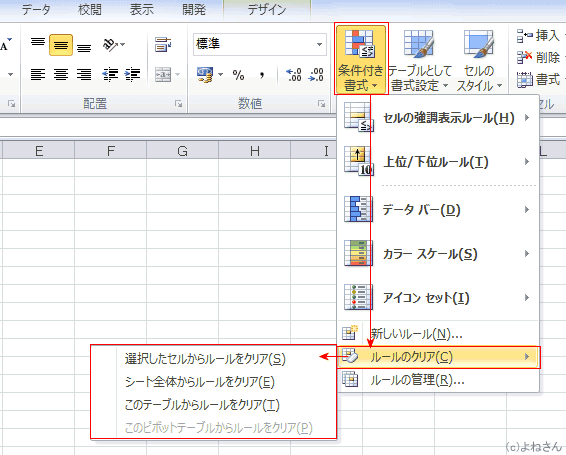
- 選択項目によってクリアされる対象が変わりますので注意も必要です。
- 選択したセルからルールをクリア
- あるセル範囲に条件付書式を設定しているケースで、ある箇所のみ選択した状態で実行すると、選択した箇所だけがクリアされます。
選択していなかったセルの条件付書式はそのまま残ります。
- あるセル範囲に条件付書式を設定しているケースで、ある箇所のみ選択した状態で実行すると、選択した箇所だけがクリアされます。
- シート全体からルールをクリア
- シートに設定してある条件付書式すべてがクリアされます。
複数の条件付書式を設定してあるケースでは注意が必要です。あるひとつの条件のみをシートからクリアしたいときは「ルールの管理」からクリア(削除)します。
- シートに設定してある条件付書式すべてがクリアされます。
- このテーブルからルールをクリア
- リストをテーブル化しているときに使用できます。
選択しているテーブルの条件付書式がクリアされます。
- リストをテーブル化しているときに使用できます。
- このピボットテーブルからルールをクリア
- ピボットテーブルに対して使用できます。
選択しているピボットテーブルの条件付書式がクリアされます。
- ピボットテーブルに対して使用できます。
- 選択したセルからルールをクリア